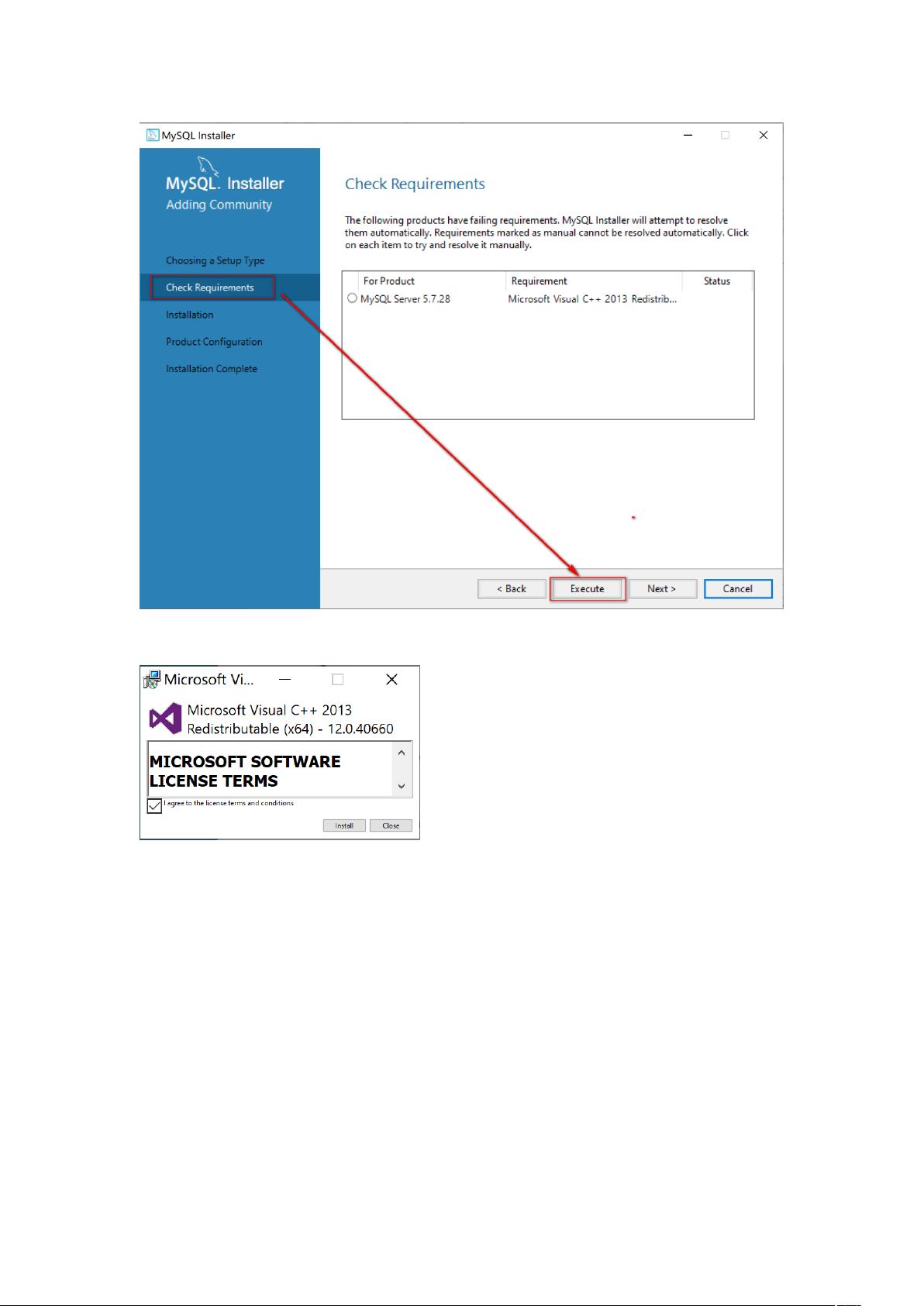MySQL5.7详细安装步骤图文指南
需积分: 0 62 浏览量
更新于2024-08-03
收藏 2.57MB DOCX 举报
"该资源提供了一份详尽的MySQL5.7安装教程,包括从下载安装包到配置服务器、设置root用户密码以及验证安装成功的全过程。"
MySQL是世界上最流行的开源关系型数据库管理系统之一,广泛应用于各种规模的企业和项目中。本教程针对初学者,详细讲解了在Windows环境下安装MySQL5.7的步骤,以下是具体的知识点:
1. **安装包获取与启动**:首先,你需要下载适合你系统的MySQL安装包。双击下载的安装包文件,启动安装程序。
2. **接受MySQL协议**:在安装过程中,会要求你接受MySQL的许可协议。阅读并同意协议条款后,选择“ServerOnly”选项,这将确保仅安装MySQL服务器,不包含其他非必要的组件。
3. **安装前检查**:安装程序可能会提示缺少某些依赖软件,如Visual Studio。按照提示安装所需软件,确保MySQL能正常运行。
4. **执行安装**:点击“Execut”开始执行安装过程,跟随安装向导的指示进行操作,如“Next”、“Install”等。
5. **产品配置**:在配置阶段,选择适合你的配置类型。对于大多数初学者来说,“标准配置”(Single-Server Configuration)就足够了。在此过程中,你可以为root管理员用户设置密码,这是非常重要的安全步骤。
6. **服务添加**:确认将MySQL服务添加到系统服务中,这样可以在开机时自动启动MySQL服务器,便于日常管理和使用。
7. **配置执行与完成**:执行配置更改后,安装程序将完成安装,并显示“Finish”。此时,MySQL已经在你的系统上成功安装。
8. **验证安装**:在开始菜单中找到MySQL的相关程序,尝试连接到服务器并输入之前设置的root密码。通过执行SQL命令`show databases;`,可以查看已有的数据库,证明MySQL已经成功运行并且可以进行数据库操作。
安装完成后,你可以开始学习如何创建数据库、管理数据表、执行查询等基本操作,进一步探索MySQL的强大功能。此外,为了保障数据库的安全性,建议定期备份数据,并学习如何设置用户权限和防火墙规则,防止未经授权的访问。同时,了解如何优化MySQL性能、处理错误和日志记录也是十分必要的。
点击了解资源详情
点击了解资源详情
点击了解资源详情
2013-07-04 上传
2012-06-23 上传
2020-09-09 上传
2018-12-19 上传
2011-09-30 上传
2011-12-23 上传
ZikH~
- 粉丝: 1067
- 资源: 6
最新资源
- WEBLOGIC8.1详细安装及配置
- 310-055_Certkiller.pdf
- oracle傻瓜式手册
- 利用2003架设简单文件服务器.doc
- jstl 中文帮助文档
- down-load\技术资料下载\ARM经典300问.pdf
- 310-055-Q&A-Troytec.pdf
- 技术资料下载\ARM的嵌入式系统软件设计.pdf
- ArmLinux BOOTLOADER全程详解.pdf
- Struts2标签说明
- 学生管理系统需求分析
- BMP 图片的格式详解
- 如何在Windows XP 家庭版中安装IIS.doc
- Delphi线程类及在数据采集中的应用
- 红外对管 检测 装置
- SQL Server 2005